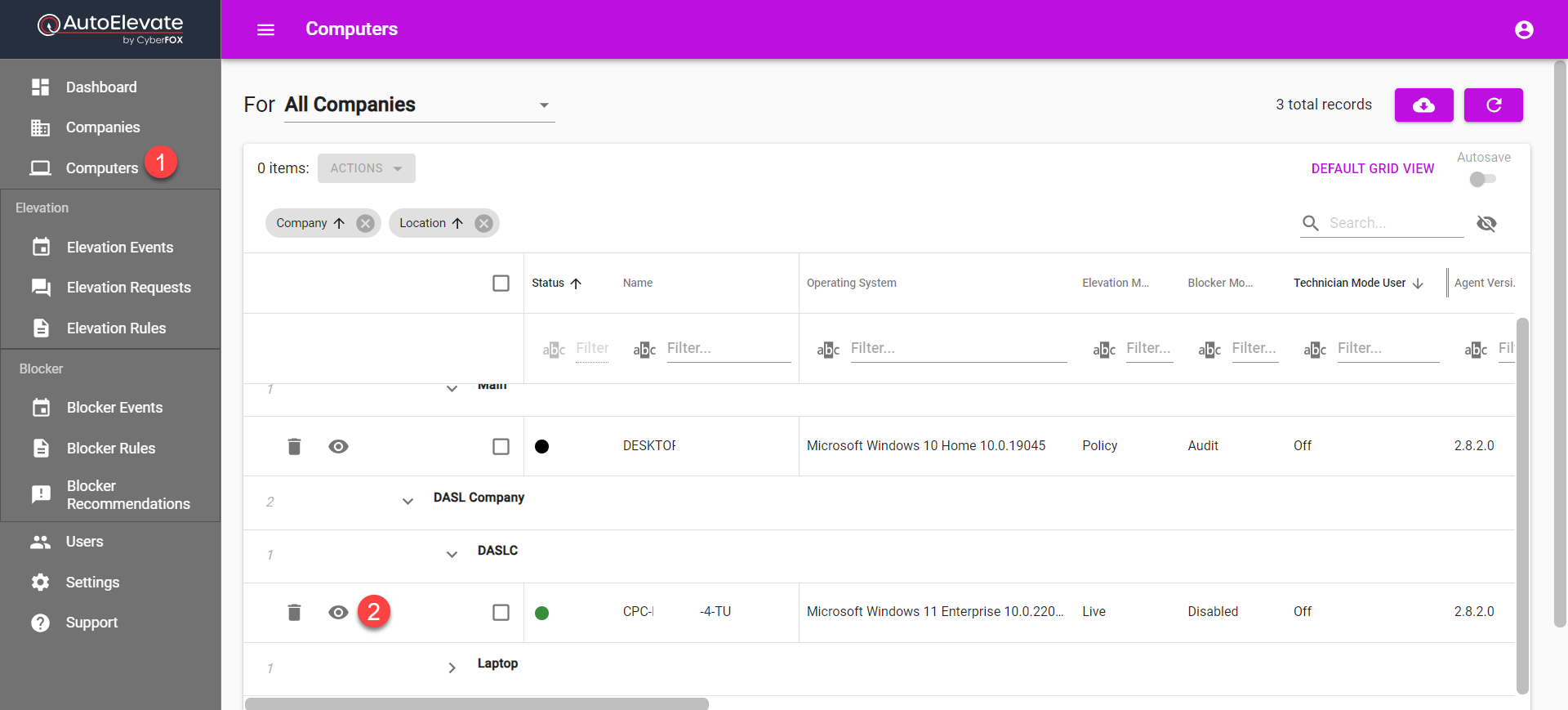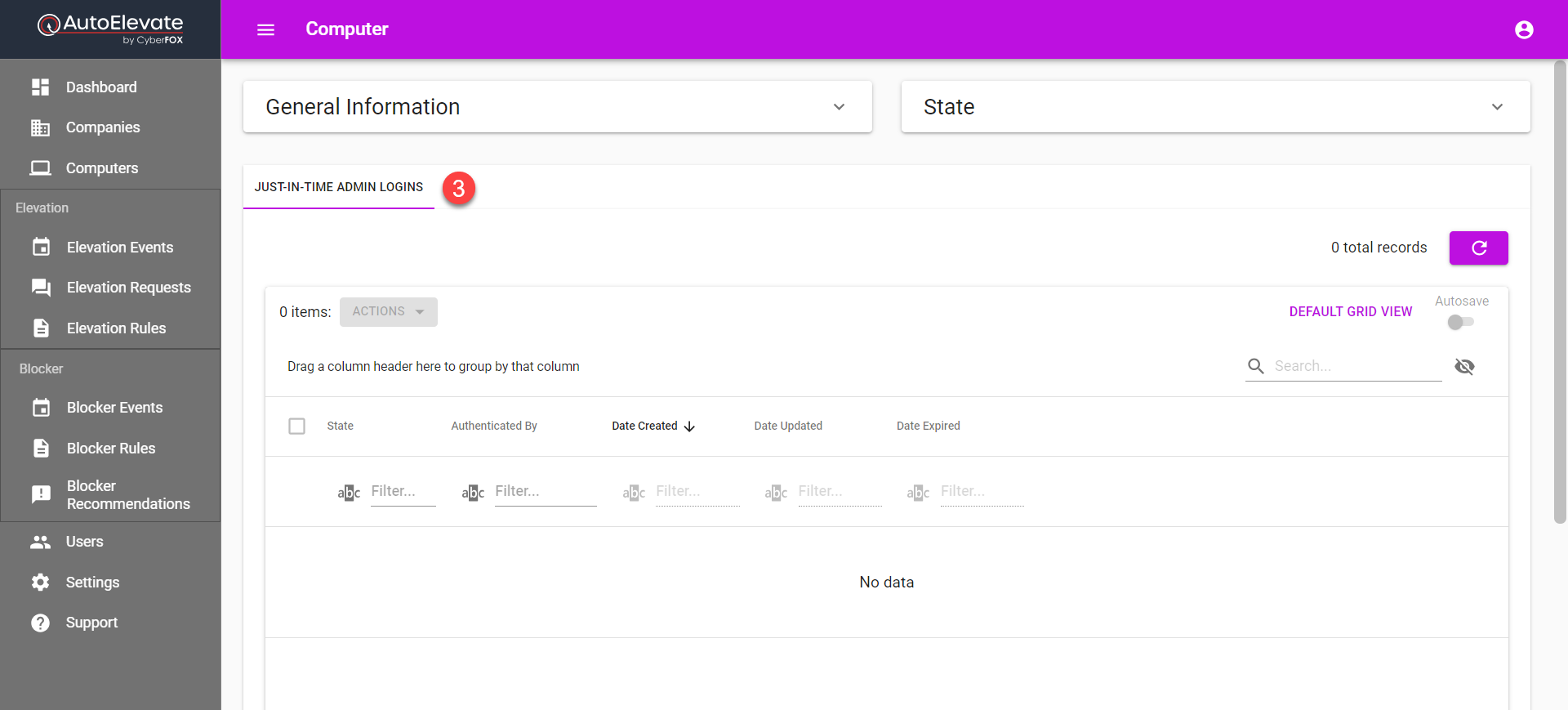Justo a tiempo (Inicio de sesión de administrador JIT)
Descubra los beneficios de la administración Just-in-Time (JIT) para un proceso de inicio de sesión seguro y eficiente.
La función de inicio de sesión de administrador "Just-in-Time" de AutoElevate permite a los técnicos acceder a una computadora como usuarios administradores registrados escaneando un código QR para autenticarse, lo que facilita y protege la realización de tareas críticas. Sin embargo, cabe destacar que cuando el agente crea o toma el control de un usuario existente, solo se le concederá acceso. Esta función está diseñada y es compatible con estaciones de trabajo Windows de 64 bits, incluidas las versiones 10 y 11.
Nota: sus agentes deben tener la versión v2.8+ para que esta función esté disponible.
Aviso importante: Limitaciones del inicio de sesión de administrador Just-in-Time
El inicio de sesión de administrador de JIT no funciona actualmente en la pantalla de bloqueo de una sesión de RDC (Conexión a Escritorio Remoto) ya conectada ni en un equipo en la nube con Windows 365. Deberá conectarse a la pantalla de inicio de sesión y seleccionar el usuario de JIT desde allí.
Además, actualmente no se admiten controladores de dominio ni máquinas multisesión.
Inicio de sesión de administrador Just-in-Time con productos de autenticación de Windows
Tenga en cuenta que ciertos productos de autenticación de Windows podrían impedir que se muestre el botón de inicio de sesión de administrador JIT en la pantalla de inicio de sesión de Windows. Estos productos impiden la carga de nuestro proveedor de credenciales. Este es el caso de DUO y WatchGuard AuthPoint.
Para obtener instrucciones sobre cómo incluir en la lista blanca AutoElevate con DUO, consulte el siguiente artículo: DUO con inicio de sesión de administrador .
Inicio rápido
- Desde la pantalla Configuración, seleccione Global > Inicio de sesión de administrador Just-in-Time (JIT) > Editar (ícono de lápiz) o cree una nueva configuración de nivel (Toda la empresa, Ubicación o Computadora) usando el ícono "+" en la parte superior de la cuadrícula.
- Marque la casilla “Habilitado”, configure un nombre de usuario personalizado y luego GUARDAR.
Ubicación de inicio de sesión de administrador Just-in-Time
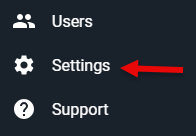
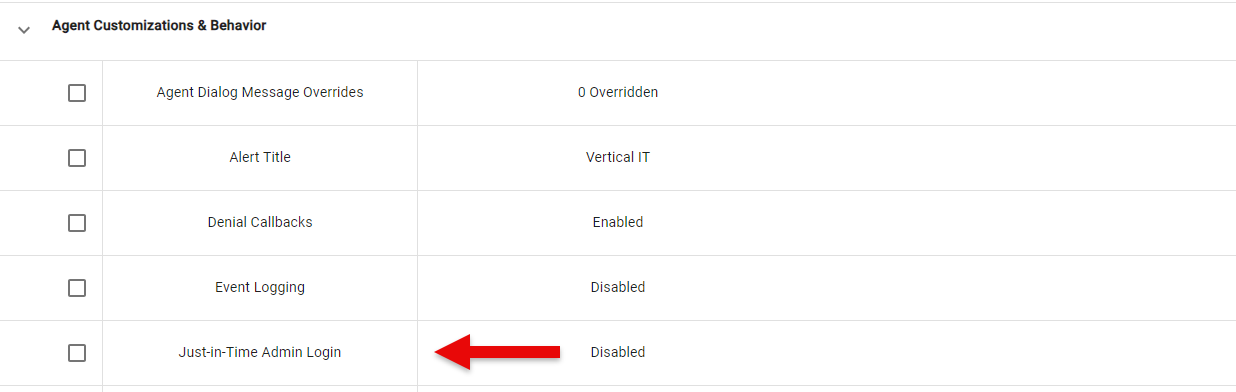
- Luego, seleccione Global > Seguridad del agente > Autorización de inicio de sesión de administrador Just-in-Time > Editar (ícono de lápiz) o cree una nueva configuración de nivel (Toda la empresa, Ubicación o Computadora) usando el ícono "+" en la parte superior de la cuadrícula.
- Seleccione el rol o los usuarios a los que desea permitir el acceso a esta función y GUARDE.
Autorización de inicio de sesión de administrador Just-in-Time
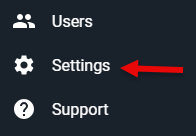

Habilitación: opciones e información adicionales
Desde la pantalla Configuración, seleccione Global > Inicio de sesión de administrador Just-in-Time (JIT) > Configuración de administrador Just-in-Time (JIT) > Editar (ícono de lápiz) o cree una nueva configuración de nivel (Toda la empresa, Ubicación o Computadora) usando el ícono + en la parte superior de la cuadrícula.
- Habilitado: Marque para habilitar.
- Nombre de usuario: Establezca un nombre de usuario. Al agregar un usuario, es importante tener en cuenta que si el nombre de usuario ya existe en el equipo, se sobrescribirá su contraseña. Esto puede ser útil para las cuentas de administrador existentes en el equipo del usuario final. Sin embargo, es fundamental tener cuidado al usar esta función para evitar sobrescribir la contraseña de un usuario que el técnico no tenía intención de modificar. Verifique siempre que se haya ingresado el nombre de usuario correcto antes de continuar.
- Anulación de la etiqueta del título de la credencial: ¡Próximamente! Personalice el nombre del título en la pantalla de inicio de sesión.
- Eliminar usuario después de cada cierre de sesión: Marque esta opción para habilitarla. Esta opción permite a los técnicos crear usuarios administradores temporales que se eliminan automáticamente cuando ya no se utilizan.
Usuarios persistentes
Tenga en cuenta que los usuarios persistentes son usuarios estándar en reposo, no administradores. No se eliminarán durante la desinstalación ni cuando la opción "Inicio de sesión de administrador" esté deshabilitada.
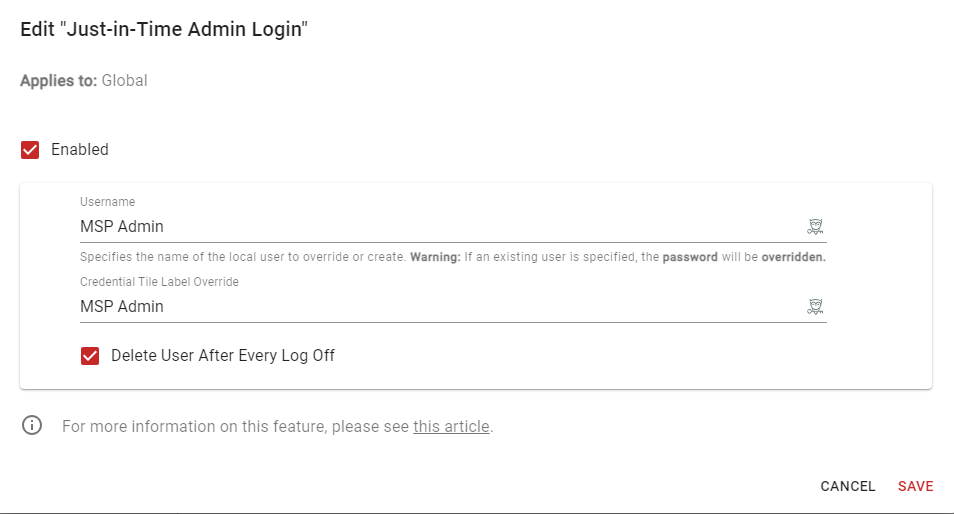
Seleccionar nombre de usuario
Se recomienda evitar usar los nombres de usuario Administrador o ~0000AEAdmin . Estos nombres de usuario no se pueden eliminar, lo que impide el acceso al inicio de sesión del administrador, especialmente cuando la opción "Eliminar usuario después de cada cierre de sesión" está activada.
- Ahorrar
A continuación, seleccione Global > Seguridad del agente > Autorización de inicio de sesión de administrador Just-in-Time > Editar (ícono de lápiz) o cree una nueva configuración de nivel (Toda la empresa, Ubicación o Computadora) usando el ícono + en la parte superior de la cuadrícula.
- Seleccione el rol o los usuarios a los que desea permitir el acceso a esta función.
- Ahorrar
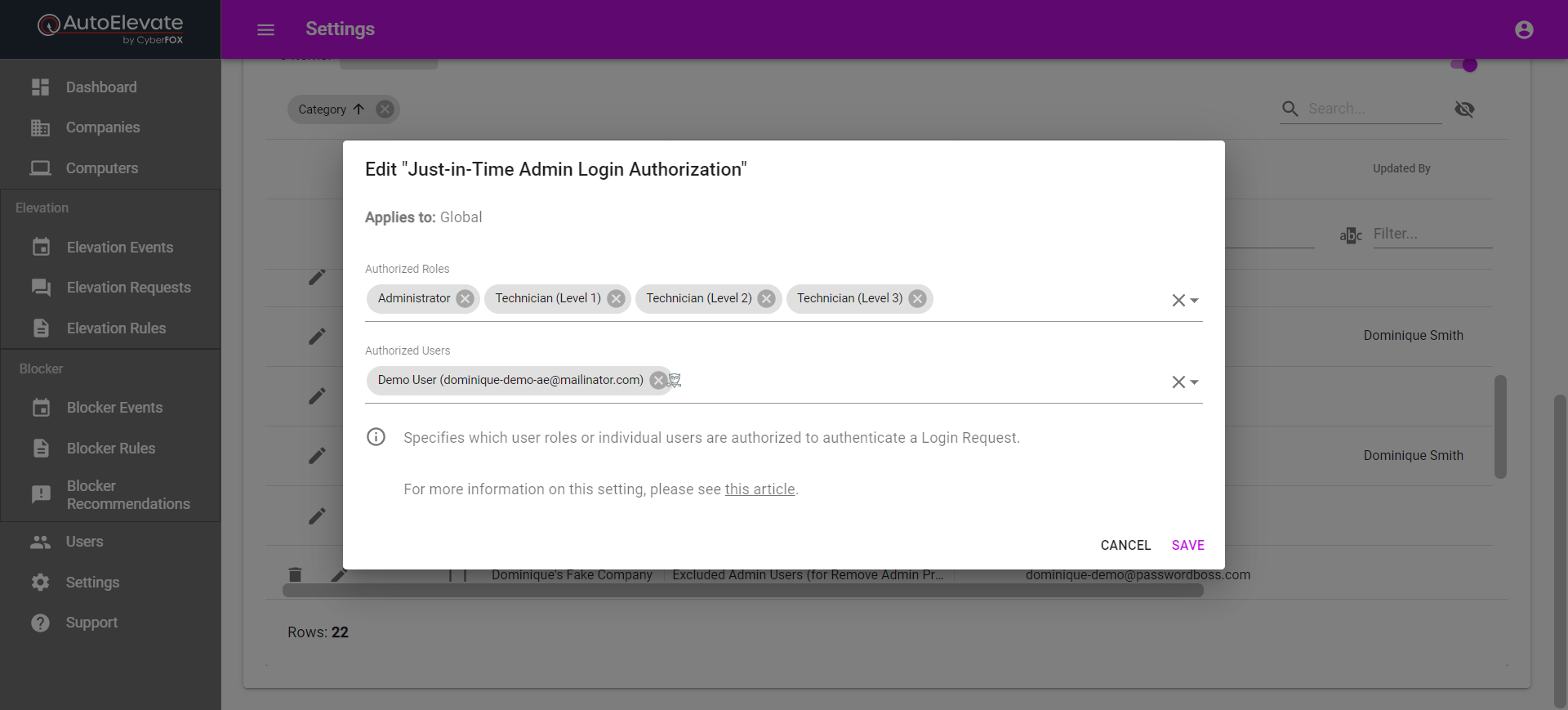
Por último, seleccione Global > Personalizaciones y comportamiento del agente > Logotipo (Cuadrado) > Editar (ícono de lápiz) o cree una nueva configuración de nivel (Toda la empresa, Ubicación o Computadora) usando el ícono + en la parte superior de la cuadrícula.
- Sube una imagen que se utilizará para el ícono de usuario en la pantalla de bloqueo de Windows.
- La imagen no puede tener más de 1 MB.
- No admite imágenes “.webp”.
- Las imágenes transparentes dejarán de ser transparentes. El espacio transparente se reemplazará con un fondo blanco.
- La imagen no puede tener más de 1 MB.
- Ahorrar
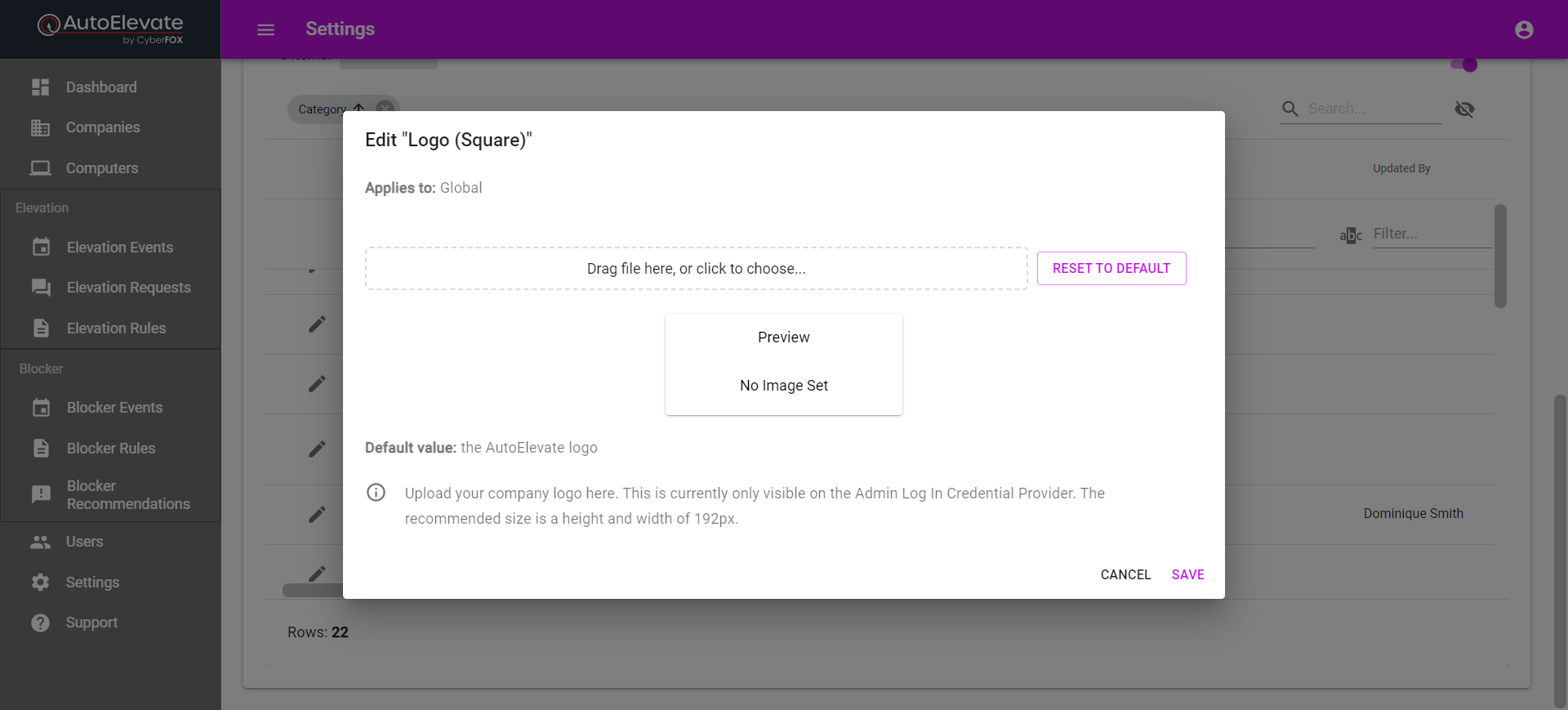
Cómo funciona
Al habilitar la opción "Inicio de sesión de administrador justo a tiempo", se agrega un "Proveedor de credenciales" al sistema, que aparece en la pantalla de bloqueo de Windows. Esto otorga al técnico acceso a una cuenta de administrador, lo que le permite iniciar sesión sin necesidad de contraseña.
Se muestra un código QR para autenticar al técnico, ya que no se requiere contraseña para iniciar sesión en la cuenta de administrador. Este código caduca a los 10 minutos. Si el rol del técnico o el propio técnico han sido autorizados en la configuración de Autorización de inicio de sesión de administrador Just-in-Time , pueden usar la aplicación AutoElevate Notify para escanear el código QR y otorgar acceso.
Al iniciar sesión, la sesión pasa automáticamente al modo Técnico .
El Proveedor de Credenciales incorpora una función de autorrecuperación. Si detecta algún problema, se desactivará automáticamente para evitar problemas mayores. En tales casos, se puede reiniciar el servicio AutoElevate Agent o el equipo para restablecer el Proveedor de Credenciales y restaurar su funcionalidad.
El proveedor de credenciales está diseñado para no cargarse en modo seguro, lo que ofrece un método alternativo de recuperación en caso de fallo. Esto garantiza que no interfiera con otros cambios necesarios en el sistema en modo seguro. En caso de fallo, los usuarios pueden acceder al equipo en modo seguro y luego deshabilitar o restablecer el proveedor de credenciales para restablecer su funcionalidad normal. 
Revisión de cuentas
Para verificar si un equipo ha iniciado sesión con el inicio de sesión de administrador JIT , puede acceder a la pantalla "Ver" del equipo (indicada con un icono de ojo) desde la cuadrícula del equipo. Esta pantalla muestra información detallada sobre la actividad del equipo y el historial de inicio de sesión.
Además de la cuadrícula del equipo, puede ver la información general y el estado del equipo expandiendo el menú desplegable. Esto proporciona una vista general rápida del estado del equipo y cualquier información relevante que pueda afectar su seguridad.
Para rastrear los intentos de inicio de sesión de administrador de JIT , puede acceder a la sección Inicios de sesión de administrador de JIT . Esta sección mostrará la fecha y hora del intento de inicio de sesión (Fecha de creación), si se realizó correctamente (Fecha de actualización) y el nombre del usuario que lo autenticó (Autenticado por).